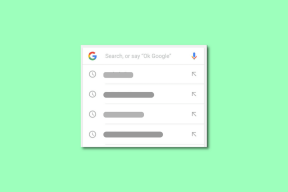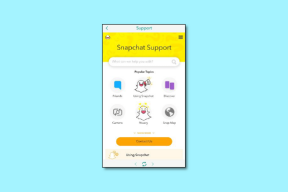كيفية تعطيل إخطارات OTA على Android
منوعات / / November 28, 2021
يحصل مستخدمو Android في الوقت الحاضر على الكثير من التحديثات وتصحيحات الأمان لهواتفهم. هذه التحديثات تزداد الآن بشكل متكرر. هذا يعني وجود تحديث تصحيح أمان على الأقل مرة كل شهر. تصبح هذه التحديثات مزعجة عندما تطالبك بإشعارات متكررة لتحديث جهاز Android الخاص بك. في بعض الأحيان لا يختفي الإشعار. سيبقى ببساطة في شريط الإشعارات ولا يمكنك تمرير الإخطار لإزالته. هذا مصدر إزعاج آخر لإخطار تحديث OTA على Android.
ما هي تحديثات OTA؟
- يتوسع OTA إلى Over-the-Air.
- تقوم تحديثات OTA بترقية تطبيقات النظام ونظام التشغيل.
متى تكون تحديثات OTA مزعجة؟
عند كثرة كثرة تحديث OTA تنبثق الإخطارات ، هناك مصدر إزعاج. غالبًا ما ينزعج الناس من الإخطارات. حتى بالنسبة للتحديثات الطفيفة ، ستظهر هذه الإشعارات باستمرار حتى تتابع التحديث. ولكن هناك بعض الأوقات التي لا تحتاج فيها إلى التحديث حقًا. أيضًا ، يمكن أن تتسبب بعض التحديثات في تعطل التطبيقات. تأتي بعض التحديثات مع الكثير من الأخطاء ، والتي تدمر العمل السلس لجهاز Android الخاص بك.
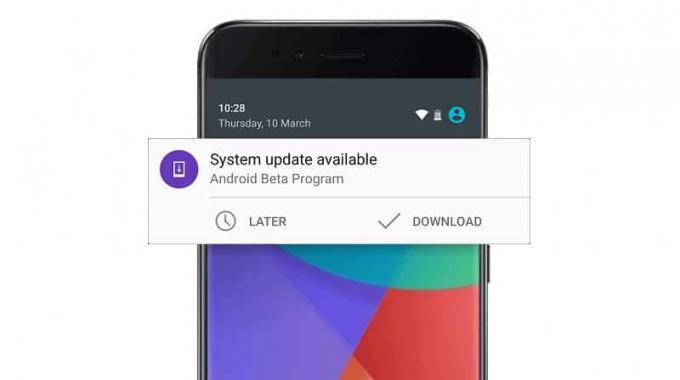
محتويات
- كيفية تعطيل إشعارات OTA على Android؟
- الطريقة الأولى: تعطيل الإخطارات
- الطريقة 2: تعطيل تحديثات البرامج
- الطريقة الثالثة: تعطيل إعلام OTA باستخدام عوامل تعطيل خدمة الجهات الخارجية
- الطريقة الرابعة: استخدام Debloater لتعطيل التطبيقات
- الطريقة الخامسة: تطبيق FOTA Kill
كيفية تعطيل إشعارات OTA على Android؟
دعونا نناقش الطرق المختلفة التي يمكنك استخدامها لتعطيل إشعارات OTA على هاتف Android الخاص بك:
الطريقة الأولى: تعطيل الإخطارات
إذا كانت إشعارات تحديث OTA على هاتف Android تزعجك ، فيمكنك محاولة تعطيل الإشعار على هاتفك.
1. اسحب جهاز Android الخاص بك لأسفل لعرض الإشعارات.
2. اضغط مع الاستمرار على إشعار تحديث OTA.
3. اضغط على أيقونة المعلومات التي ستفتح إعدادات إذن الإخطار لخدمات Google Play.
4. تبديل ال خيار الحظر إلى قم بتعطيل جميع الإخطارات من خدمات Google Play ، بما في ذلك إشعارات تحديث OTA.
طريقة بديلة:
إذا لم تظهر أيقونة المعلومات عند الضغط مع الاستمرار على الإشعار ، فيمكنك تعطيل الإشعار من صفحة الإعدادات بهاتفك. نظرًا لأن إشعارات تحديث OTA تأتي من خدمات Google Play ، تعطيل إشعارات خدمات Play يمكن إيقاف هذه الإخطارات.
لتعطيل إشعارات OTA باستخدام إعدادات Android ،
1. افتح هاتفك إعدادات تطبيق.
2. قم بالتمرير لأسفل وافتح"تطبيقات". حدد خدمات جوجل بلاي وافتحه.
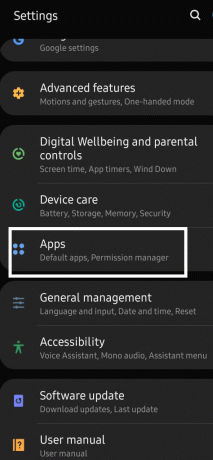
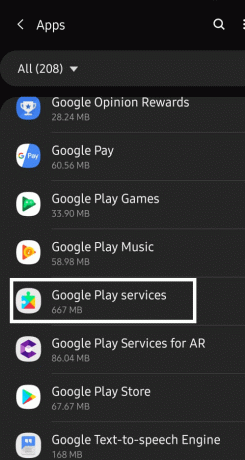
3. يختار إشعارات و اختار احظر الجميع أو قم بتعطيل مفتاح التبديل لـ "إظهار الإشعارات".
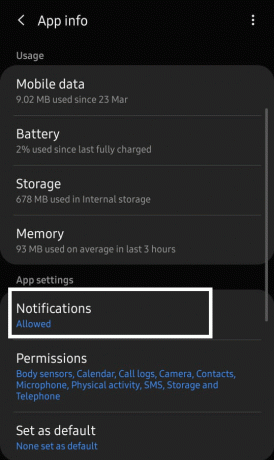
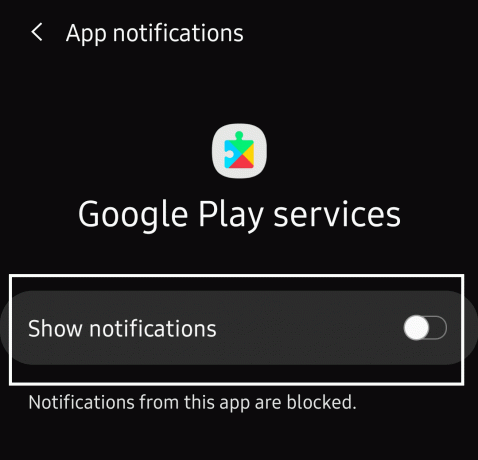
اقرأ أيضا:إصلاح مشكلة إرسال النص أو تلقيه على Android
الطريقة 2: تعطيل تحديثات البرامج
إذا كنت تعتقد حقًا أنك لست بحاجة إلى تحديثات طفيفة ، فيمكنك تعطيل تحديثات البرامج على هاتفك. هذا من شأنه أن يوقف إخطارات التحديث المزعجة. ومع ذلك ، إذا كنت ترغب في تحديث هاتفك ، فيمكنك البحث يدويًا عن التحديثات وتثبيتها.
لتعطيل تحديثات البرامج على جهازك ،
1. اذهب إلى إعدادات.
2. قم بالتمرير لأسفل وانقر فوق "تطبيقات". في بعض الأجهزة ، يمكنك رؤيته باسم مدير التطبيقات / التطبيقات.
3. حدد تحديث النظام واضغط عليها. يختار إبطال.
إذا كنت لا تستطيع أن تجد تحديث النظام المدرجة في تطبيقات الإعدادات الخاصة بك ، يمكنك تعطيل التحديثات من خيارات للمطور.
لتعطيل التحديثات باستخدام هذه الطريقة ، تحتاج إلى تمكين خيارات المطور على هاتف Android الخاص بك.

بمجرد تمكين خيارات المطور ، ارجع إلى إعدادات. قم بالتمرير لأسفل وستجد خيارات للمطور في النهاية. افتح الخيارات وقم بتعطيلها تحديثات النظام التلقائية.
الطريقة الثالثة: تعطيل إعلام OTA باستخدام عوامل تعطيل خدمة الجهات الخارجية
- ابحث عن تطبيقات مثل تعطيل الخدمة أو معطل الخدمة على Google Play.
- قم بتثبيت أي تطبيق جيد لتعطيل الخدمة.
- سيكون عليك عمل روت لجهازك لاستخدام مثل هذه البرامج. بعد عمل روت لجهازك ، افتح البرنامج وامنح حق الوصول إلى البرنامج.
- ابحث عن كلمات رئيسية مثل تحديث أو تحديث النظام وتعطيلها.
- أعد تشغيل هاتفك الذكي. منتهي! لن تحصل على إشعارات OTA المزعجة بعد الآن.
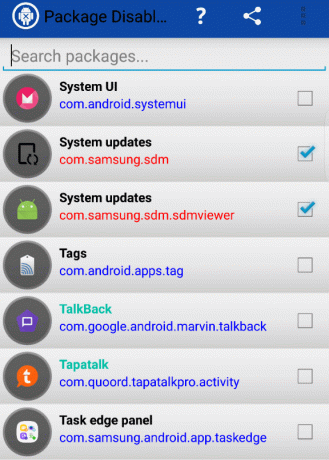
الطريقة الرابعة: استخدام Debloater لتعطيل التطبيقات
ديبلووتر هي أداة برمجية لتعطيل مجموعة متنوعة من التطبيقات بما في ذلك تطبيقات النظام. لا تحتاج إلى عمل روت لهاتفك لاستخدام Debloater. يمكنك رؤية قائمة بجميع تطبيقات النظام الخاصة بك في نافذة Debloater ويمكنك تعطيل التطبيق الذي يتحقق من تحديثات OTA وتنزيلها.
بادئ ذي بدء ، Debloater ليس تطبيق Android. إنها أداة برمجية متوفرة لأجهزة الكمبيوتر التي تعمل بنظام Windows أو Mac.
- قم بتنزيل أحدث إصدار وتثبيته على Debloater.
- قم بتمكين تصحيح أخطاء USB على هاتفك من ملف خيارات للمطور.
- قم بتوصيل جهاز Android بجهاز الكمبيوتر الخاص بك عبر USB.
- تأكد من توصيل الجهاز ومزامنته (يُشار إليه بنقاط خضراء بالقرب من الجهاز متصل و متزامن والخيارات).
- يختار اقرأ حزم الجهاز وانتظر بعض الوقت.
- الآن قم بإزالة التطبيق الذي يقوم بتنزيل تحديثات OTA (تحديثات النظام).
- افصل هاتفك عن جهاز الكمبيوتر الخاص بك وأعد تشغيل جهازك. رائعة! لقد تخلصت للتو من تحديثات OTA المزعجة.
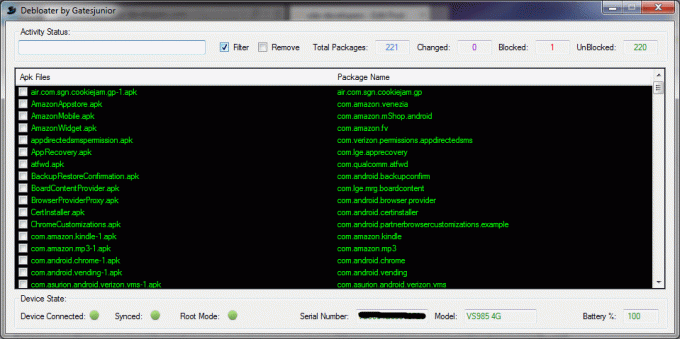
الطريقة الخامسة: تطبيق FOTA Kill
- تحميل تطبيق FOTAKILL.apk وتثبيته على هاتفك.
- قم بتثبيت تطبيق مدير ملفات الجذر. يمكنك العثور على العديد من هذه التطبيقات في متجر جوجل بلاى.
- بمساعدة الخاص بك برنامج إدارة ملفات الجذر انسخ FOTAKILL.apk إلى النظام / التطبيق
- إذا طلب إذن الجذر ، فسيتعين عليك منح حق الوصول إلى الجذر.
- قم بالتمرير لأسفل إلى FOTAKILL.apk واضغط مع الاستمرار على ملف أذونات اختيار.
- يجب عليك تعيين إذن FOTAKILL.apk كـ rw-r-r (0644)
- اخرج من التطبيق وأعد تشغيل جهازك. لن ترى إشعارات OTA مرة أخرى حتى تعيد تمكين الخدمات.
موصى به:3 طرق لاستعادة الصور المحذوفة على Android
آمل أن يكون الدليل أعلاه مفيدًا وتمكنت من تعطيل إشعارات OTA على جهاز Android الخاص بك. هل تواجه أي مشاكل؟ لا تتردد في التعليق أدناه. ولا تنس أن تترك اقتراحاتك في مربع التعليقات.